Cómo resolver el código de error 0x80888002 en Windows 11

Microsoft ha recorrido un largo camino para solucionar problemas y códigos de error comunes. Esto es bastante obvio para Windows 11, la versión original o la versión 22H2 lanzada hace unos días. La imposición de ciertos requisitos para instalar Windows 11 hace que los usuarios busquen herramientas de derivación y las encuentren. Todos aquellos usuarios que omitieron manualmente la verificación de TPM en sus dispositivos ahora obtienen el código de error 0x80888002.
Este error aparece con mayor frecuencia al intentar instalar Windows 11 2022 en dispositivos no compatibles. Esto se debe a que la configuración anterior ya no funciona o pasa por alto la verificación de TPM. Si también recibe este error 0x80888002, aquí tiene todo lo que necesita saber al respecto.
¿Qué causa este código de error al instalar Windows 11?
Su dispositivo debe cumplir con los requisitos mínimos del sistema para instalar el nuevo sistema operativo. Microsoft ha introducido nuevas restricciones para instalar Windows 11 y estas son TPM 2.0 y Secure Boot. Hay configuraciones disponibles en línea que puede usar para omitir manualmente estos controles.
Restricciones como tener un chip TPM 2.0 y tener habilitado el arranque seguro solo tienen como objetivo mejorar la seguridad general de una PC con Windows. Microsoft se compromete a hacer que su sistema operativo sea aún más seguro, razón por la cual está eliminando los métodos de solución manual.
Con cada nueva actualización, se vuelve casi imposible omitir manualmente los requisitos del sistema dentro del archivo de instalación. Curiosamente, hay un parche disponible en GitHub que le permite modificar su sistema e instalar nuevas actualizaciones.
Arreglar el código de error de descarga de Windows Update 0x80888002
Las PC más antiguas (de 5 a 6 años) carecen de funciones de seguridad modernas como TPM 2.0 o arranque seguro. La ausencia de estas herramientas hace que su dispositivo sea más vulnerable a ataques de malware o amenazas en línea. Es por esta razón que Microsoft ha restringido la instalación de Windows 11 o posterior en dichos dispositivos y los ha etiquetado como «dispositivos no compatibles».
En el mega evento de lanzamiento de Windows 11, Microsoft anunció que continuará brindando actualizaciones de seguridad para Windows 10 hasta 2024. Así que le queda suficiente tiempo para cambiar a una nueva computadora. Sin embargo, si está intrigado por las nuevas funciones y mejoras de Windows 11, puede omitir las funciones de seguridad y descargar/instalar Windows 11 incluso en versiones no compatibles.
Eludir la configuración de seguridad en Windows 11 no es fácil. Pero con la herramienta adecuada, no es tan difícil. Aprendamos cómo configurar las funciones de seguridad de Windows y forzar la instalación de la última actualización de funciones en su computadora.
Aquí se explica cómo eludir los requisitos del sistema de Windows 11:
- Vaya al sitio web de GitHub y haga clic en el menú desplegable Código.
- Encontrará dos opciones diferentes cuando se expanda este menú.
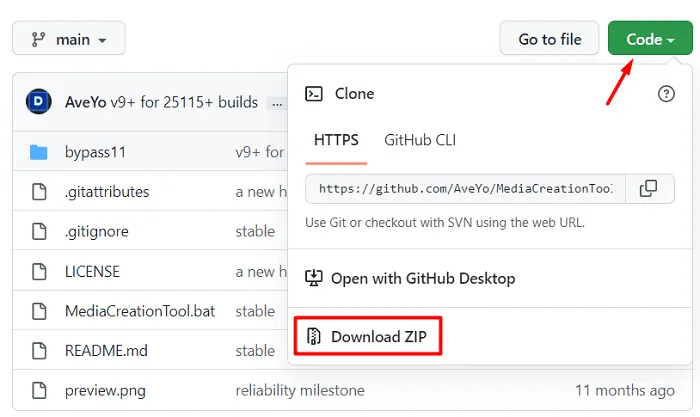
- Haga clic en «Descargar ZIP» y navegue hasta la carpeta donde desea guardar la carpeta comprimida.
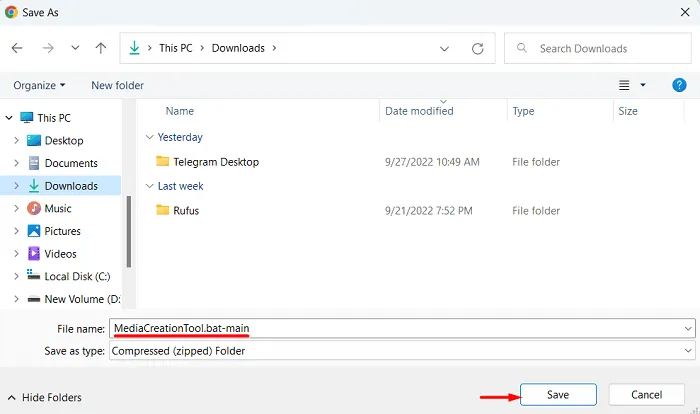
- Una vez que se complete la descarga, haga clic derecho en el archivo descargado y seleccione » Extraer todo «.
- En la siguiente pantalla, navegue hasta la ubicación donde desea guardar este archivo y haga clic en » Extraer «.
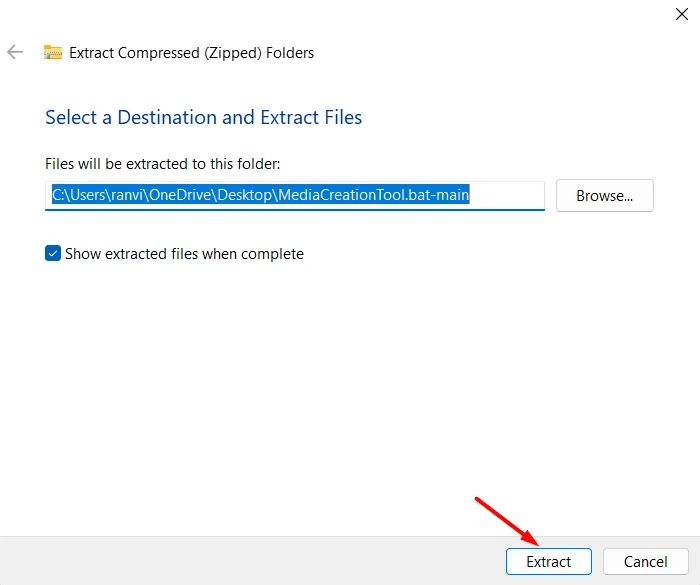
- Abra la carpeta extraída y busque bypass11. Haga doble clic en él para abrir la carpeta Bypass11.
- Dentro de esta carpeta, verá varias soluciones alternativas. Haga doble clic en Skip_TPM_Check_on_Dynamic_Update.
- Luego aparecerá una ventana de UAC que le pedirá que no ejecute este software. Haga clic en «Más información» y luego en «Ejecutar de todos modos» .
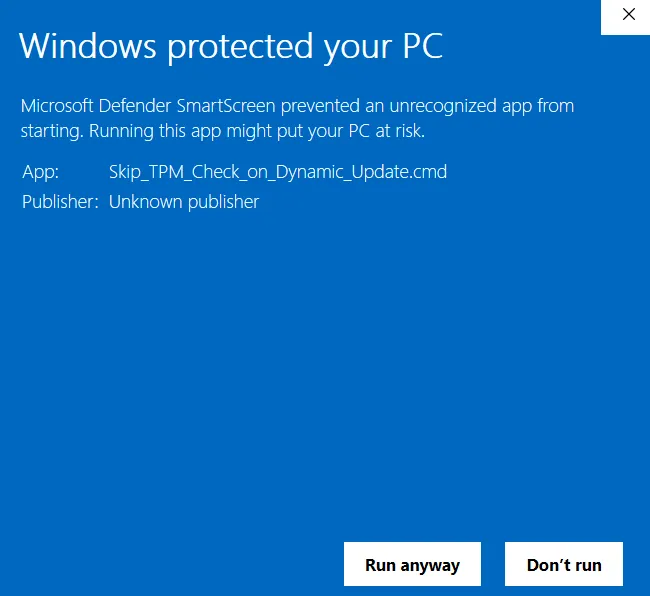
- Esta herramienta se encuentra en Windows PowerShell de forma predeterminada. Verá la inscripción INSTALADO en verde y un temporizador después del cual esta herramienta se instalará en su computadora.
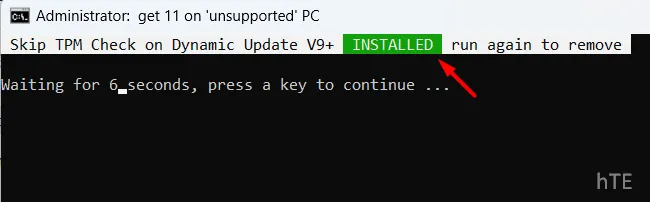
Eso es todo, ahora puedes intentar actualizar Windows 10 a Windows 11 22H2. Espero que esta vez no ocurra el error 0x80888002.
¿Cómo elimino el script de verificación de aprobación de TPM?
Después de actualizar el sistema operativo, abra la carpeta Bypass11 nuevamente y haga doble clic en la herramienta Omitir verificación de TPM. Haga clic en «Ejecutar de todos modos» en el indicador de UAC y este comando se ejecutará en Windows PowerShell. Habrá un ligero cambio en el guión. Dado que este script ya está instalado en su computadora, esta vez verá la opción ELIMINADO. Espere a que termine el temporizador o presione cualquier tecla para continuar eliminando este script de su PC.
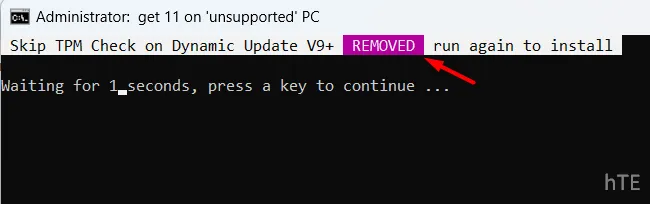
¿Es seguro usar el script de verificación de omisión de TPM en una PC con Windows?
TPM_Skip_Check es un proyecto de código abierto, por lo que cualquiera puede leer su código fuente. Eche un vistazo a este script y vea si hay alguna inconsistencia en él. Además, dado que esta herramienta está disponible en GitHub, la secuencia de comandos es completamente segura para ejecutarse en su máquina con Windows.
Por ahora, esta es la única herramienta que le permite omitir la verificación de TPM e instalar actualizaciones de Windows 11 en su computadora. Si no confía en este script, le sugerimos que deshabilite las actualizaciones en su PC. Espere un poco más de tiempo y espere que llegue la mejor solución a este problema.
Espero que tenga una idea clara sobre cómo corregir el código de error 0x80888002 en su dispositivo. Si tiene alguna dificultad para seguir esta guía, háganoslo saber en la sección de comentarios.
Fuente: Howtoedge



Deja una respuesta